- Créer un bloc 3D et un bloc 2D de la porte/fenêtre pour les représentations de la vue de modélisation en 3D et de la vue en plan.
Remarques :- Le bloc 3D doit utiliser son point de référence comme point central inférieur. Le bloc 2D doit utiliser son point de référence comme point central.
- La géométrie doit être alignée avec l’axe des Z lors de la création du bloc.
- Dessinez la frontière de la porte/fenêtre (toutes les courbes planes fermées devraient aller).
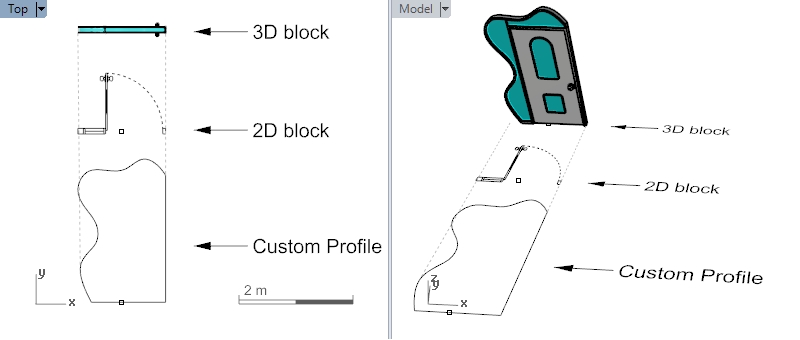
- Avec la commande « Créer un profil à partir d’une courbe » (tapez _vaProfilÀPartirDeCourbe ou cliquez
sur l’icône
 ), créez un profil personnalisé en utilisant la frontière dessinée dans l’étape 2.
), créez un profil personnalisé en utilisant la frontière dessinée dans l’étape 2. - Cliquez avec le bouton de droite sur l’icône de la porte pour exécuter l’option « Modifier les styles de porte/fenêtre (ou lancez la commande vaPorteStyles/vaFenêtreStyles).
- Cliquez avec le bouton de droite sur le dossier Style de porte > Nouveau > Style de porte.
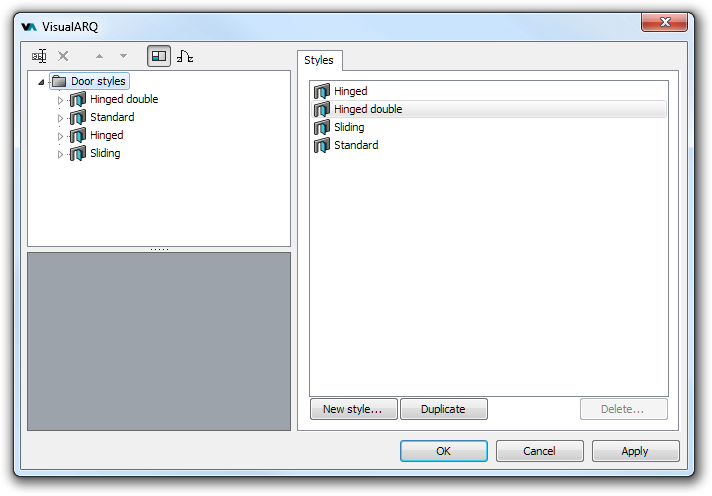
- L’assistant de style de porte s’ouvrira et vous demandera d’indiquer le nom du style puis de choisir un profil dans une liste.
Trouvez votre profil dans la liste et sélectionnez-le.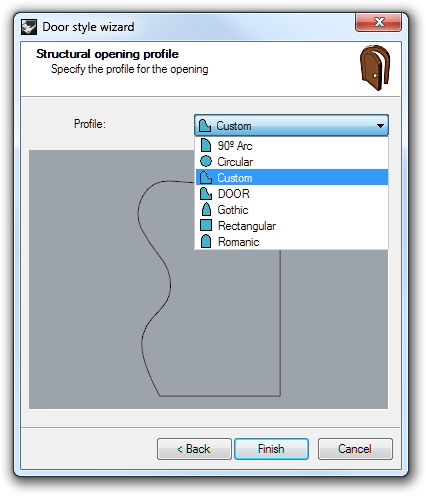
- Cliquez sur « Suivant » (sautez les boîtes de dialogue permettant de définir la taille standard, le cadre, l’arrêt et les battants) jusqu’à
voir l’option « Blocs personnalisés ». Cochez les cases « Utiliser un bloc personnalisé dans le modèle »
et « Utiliser un bloc personnalisé dans la vue en plan » puis assignez à chacun d’eux les blocs 3D/2D que vous venez de créer
. Si vous n’assignez pas de bloc 3D ou 2D au modèle et à la représentation 2D, la porte/fenêtre sera affichée
à partir des paramètres de ses composants.
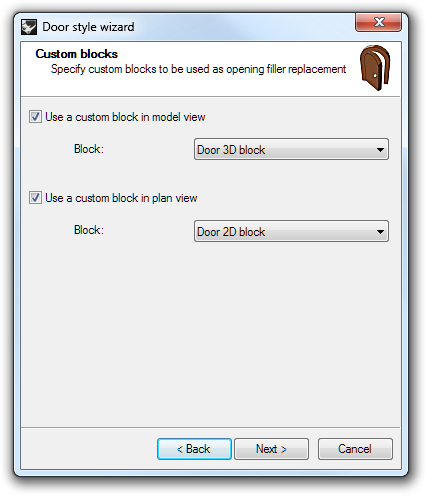
- Cliquez sur « Suivant » et « Terminer » pour voir votre porte/fenêtre.
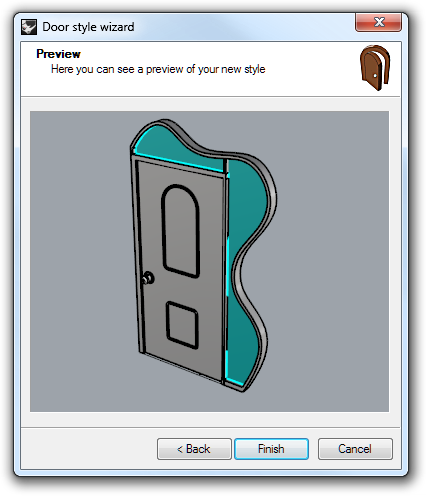
REMARQUE : Cette porte/fenêtre personnalisée ne sera pas paramétrique. Vous devez la dessiner avec les dimensions correctes. Si vous voulez la modifier vous devez éditer le bloc original, en tenant compte que le profil personnalisé de l’ouverture peut changer que le point de base du bloc peut ne plus se trouver au centre inférieur du bloc, ce qui peut entraîner un mauvais alignement de la porte/fenêtre avec l’ouverture dans le mur. Si ceci se produit, éditez le bloc et sélectionnez son centre inférieur comme point de base du bloc. Modifiez le profil personnalisé et enregistrez-le comme nouveau profil avec la commande ProfilÀPartirDeCourbe comme indiqué dans l’étape 3. Ouvrez la boîte de dialogue styles de porte/fenêtre et assignez le nouveau profil au style de porte/fenêtre.
Il est possible de créer des portes et des fenêtres paramétriques personnalisées à partir de styles de Grasshopper. Vous pouvez trouver des exemples ici.
